如何调整音频倍速?音频播放速度的调整,对听众的感知体验构成了显著影响,在日常聆听中,若发现某音频文件播放速度似乎与预期不符,这既可能是音乐原作的独特设计,也可能是后期处理中的微妙变化所致,不当的播放速度不仅削弱了音乐的听觉享受,还可能削弱歌曲内在的情感表达,使得原本精心构建的情感氛围变得模糊甚至扭曲,更甚者,这种速度偏差会破坏音乐的和谐节奏,让原本流畅悦耳的旋律变得生硬失衡,直接冲击听众的情感共鸣。
鉴于上述问题,探索如何有效调整音频文件的播放速度变得尤为重要,小编这里推荐大家调整音频倍速来让音频变得更好,这一做法的益处颇多,其一,加速或减速播放能赋予音乐全新的活力与动感,让听众感受到前所未有的兴奋与激情;其二,精心调整后的播放速度能够凸显歌手嗓音的清晰度与表现力,使音乐更加鲜明生动,增强艺术的感染力;其三,调整播放速度还能优化音乐的节奏感,使之更加紧凑或舒展,引导听众更自然地融入音乐节奏,无论是轻快的舞步还是深沉的思考,都能找到与音乐同频共振的节点。下面小编会介绍四种靠谱的调整倍速方法,快来一起看看吧!
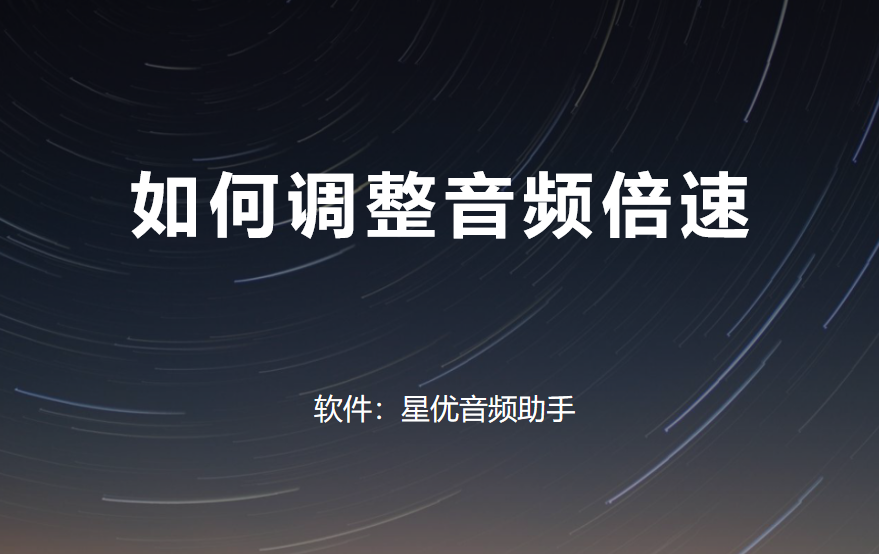
方法一:使用“星优音频助手”软件调整音频倍速
下载地址:https://www.xingyousoft.com/softcenter/XYAudio
步骤1:在使用这个方法调整音频倍速前,大家需要先将“星优音频助手”软件下载下来,下载完成后进行安装,随后将软件打开并选择首页界面上的【音频变速】功能。
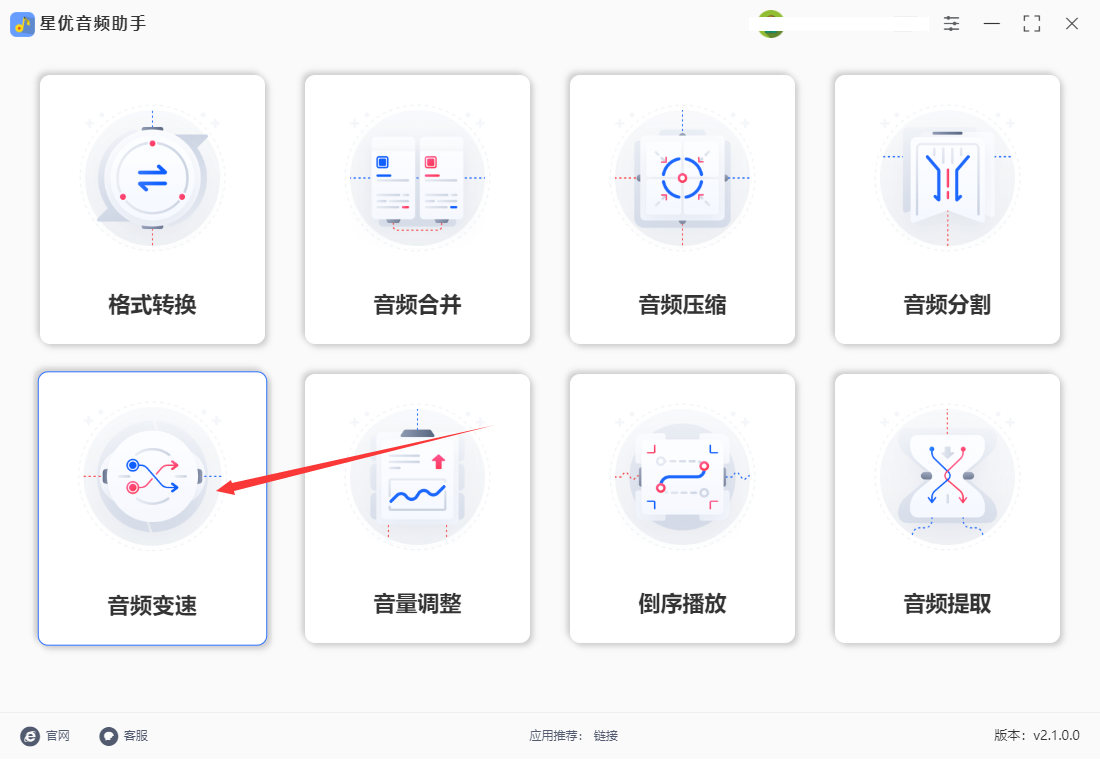
步骤2:选择合适的功能后,请点击软件左上角的【添加文件】按钮,此时软件会将文件选择界面打开,在该界面中就可以选择想调整倍速的音频文件并将其导入到软件中。
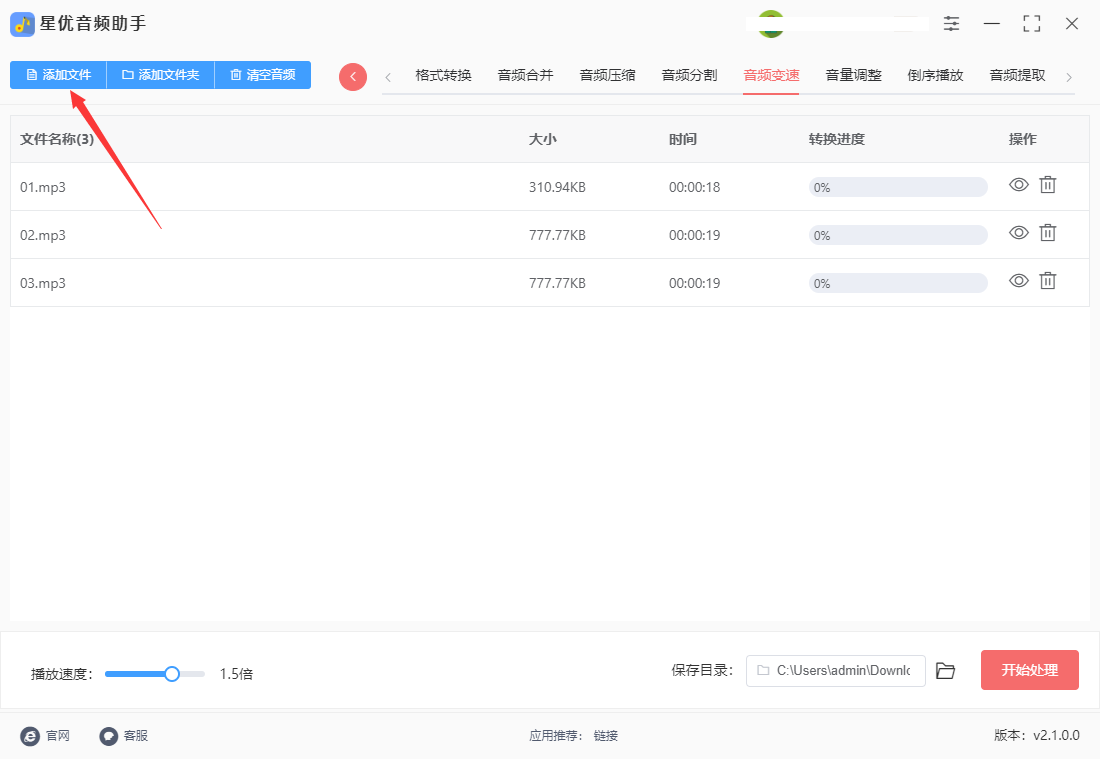
步骤3:音频文件导入完成后,软件下方会显示【播放速度】设置,此时大家将速度条向左拖拽就可以降低音频播放倍速,向右拖拽就可以增加音频播放倍速,大家按需调节就行。
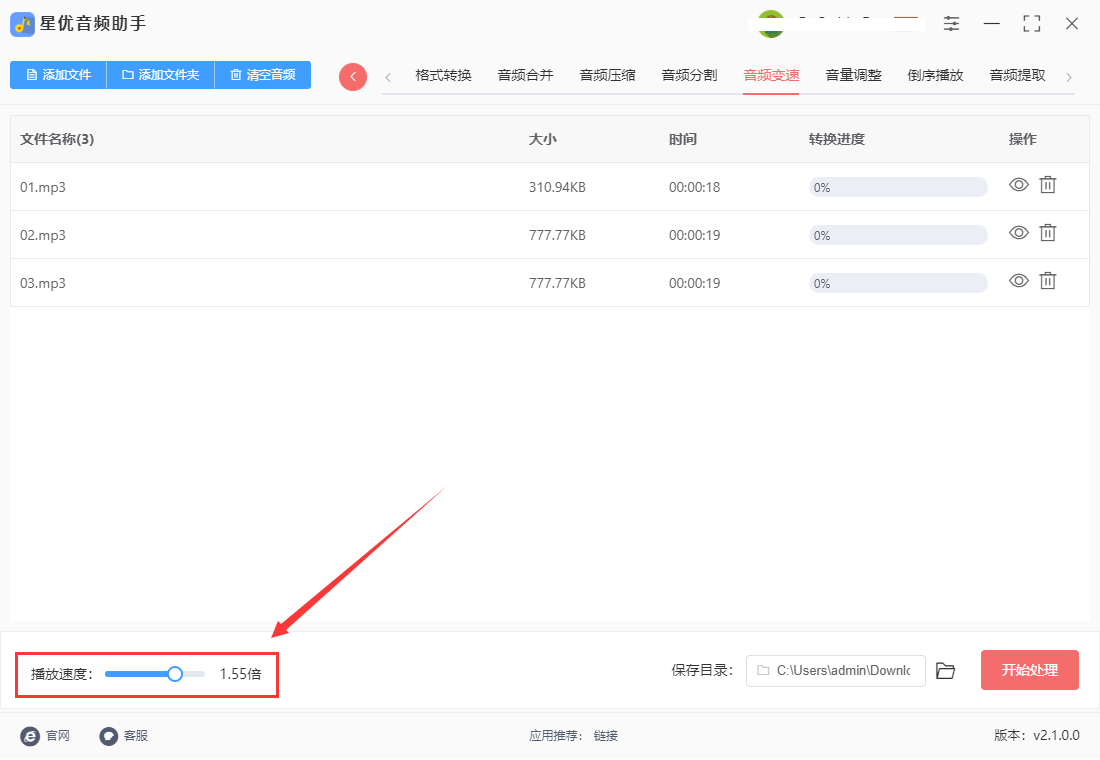
步骤4:成功调整音频播放倍速后,需要点击软件右上角的【开始处理】按钮,此时软件会按照大家的需求启动音频倍速修改程序。
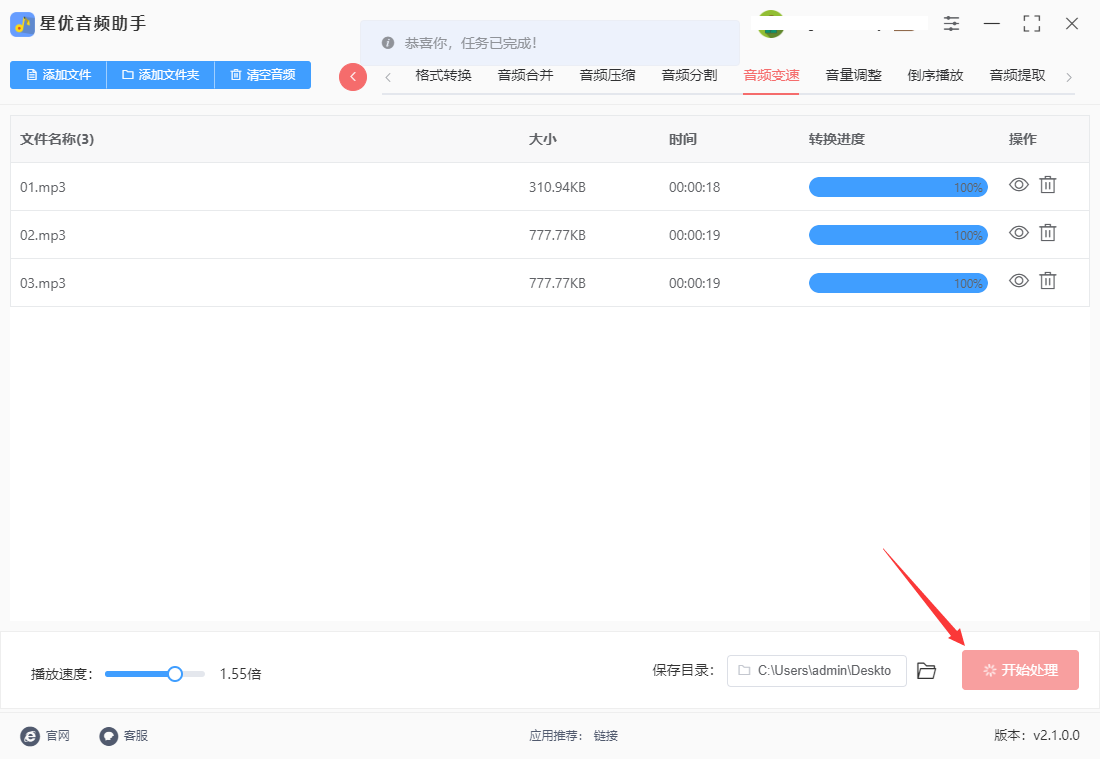
步骤5:当大家看到软件的输出目录被打开时,就代表倍速修改完成了,此时大家在打开的目录中就可以找到修改倍速后的音频文件。

方法二:使用云朵办公软件调整音频倍速
步骤1,这里我们将使用一个文件处理更为全面的办公软件来完成,如果你的电脑上还没有这个软件就请安装一下,安装结束后打开使用,最后在左侧可以看到非常多的选项,几乎设计所有电脑上的文件类型。按照要求本次需要点击“音频处理”功能选项。
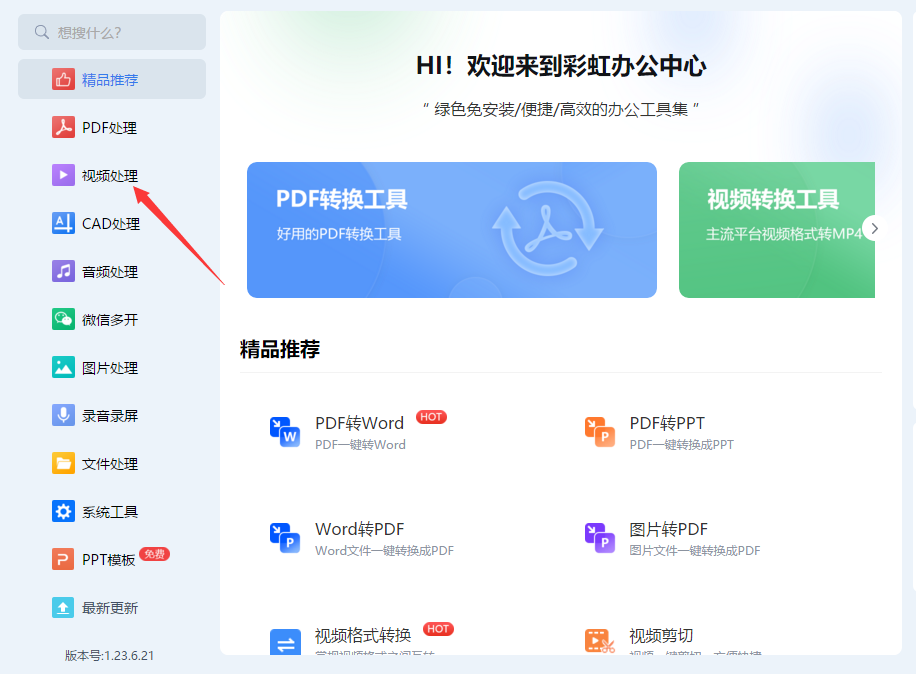
步骤2,随后在右侧可以看到非常多的功能,请你点击音频处理下的“音频变速”功能,这个功能可以帮助我们进行音频文件加减速的操作。

步骤3,来到真正的操作界面后,请将需要调速的音频上传到软件里,点击软件上的“添加文件”按钮就即可开始上传了。
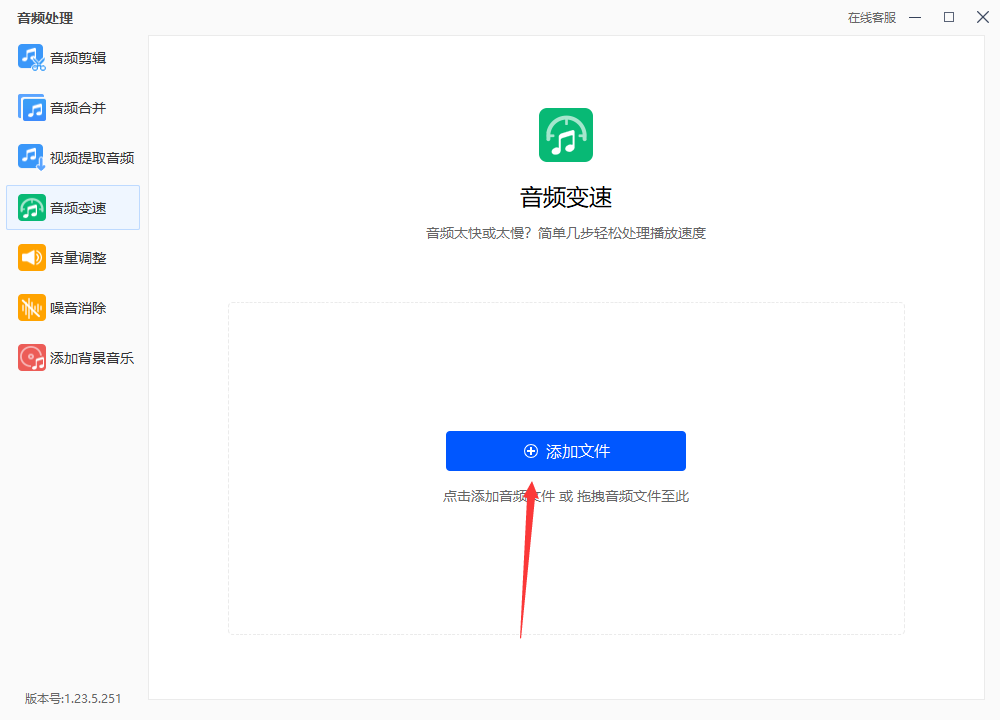
步骤4,从软件的文件名列表上可以看到,有一个倍数设置的选项,点击音频名称对应的下拉框,就可以按照自己的需要合作音频的倍速了,这里最高我们可以将音频速度提高至两倍,最低可以降低至原来的一半。
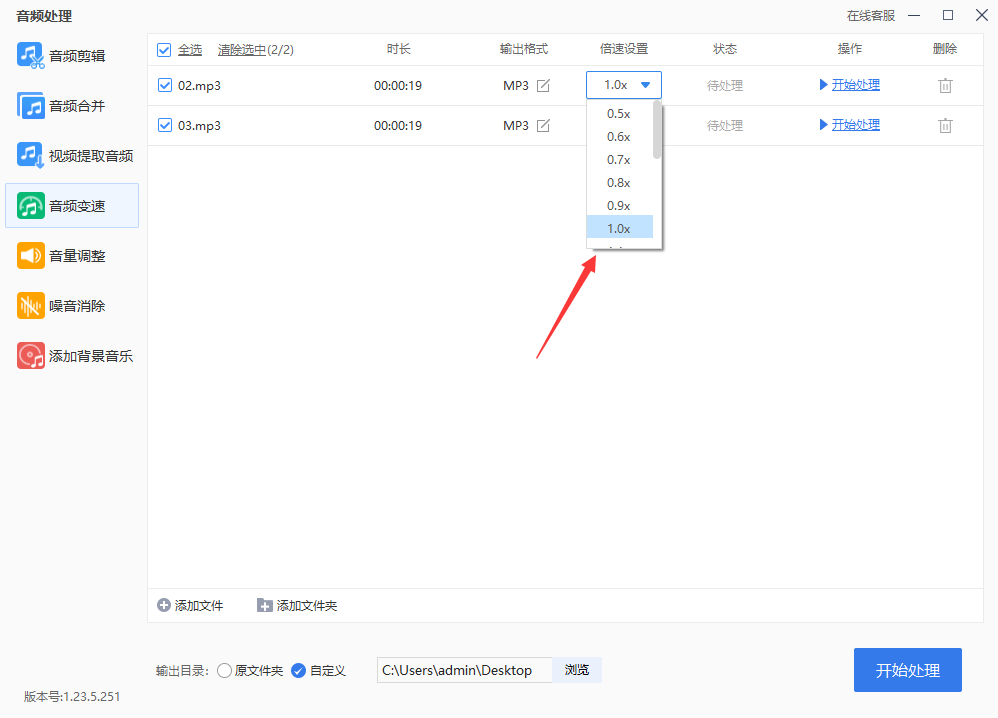
步骤5,我们还而可以修改一下输出目录,用来保存处理后的音频文件。最后点击右下角“开始处理”蓝色按钮就可以了,等音频处理完毕后软件会弹出提示框,我们打开软件输出目录所在的文件夹,便能找到变速后的音频文件了。

方法三:使用Audiotime在线工具调整音频倍速
请注意,这是一个专门用于音频处理的在线工具网站,它的功能包括:音频剪辑器、Mp3转换器、音频变速度、音频倒放器和音量增强器这几个,其中音频变速度就可以实现音频倍数,下面实现详细的步骤介绍,赶紧试试看吧。
第1步,既然是在线工具,那么就请大家使用电脑上的浏览器来将它进行打开吧,打开之后可以看到功能选项全部罗列在导航里,本次请你点击“音频变速器”功能选项。
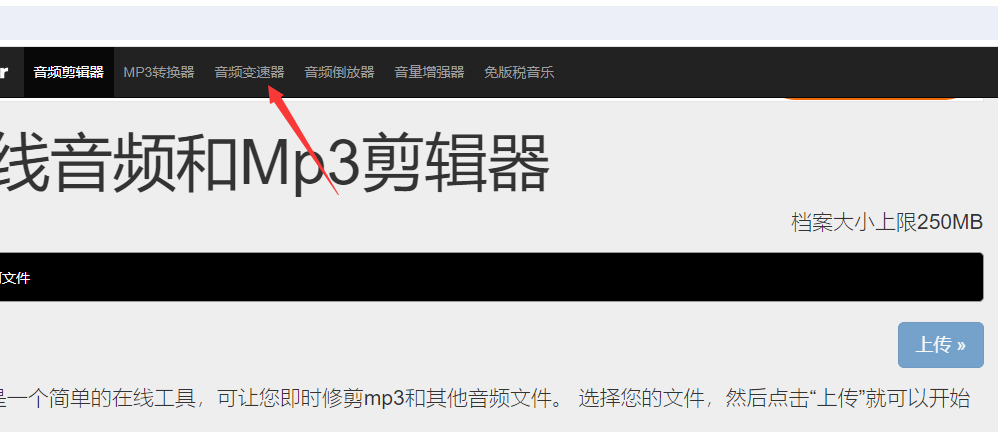
第2步,无需更改音调即可更改音频文件的速度,加快或放慢音频速度。本步骤请你点击页面上额“选择文件”文字按钮,将需要调节倍速的音频上传到工具网站里。
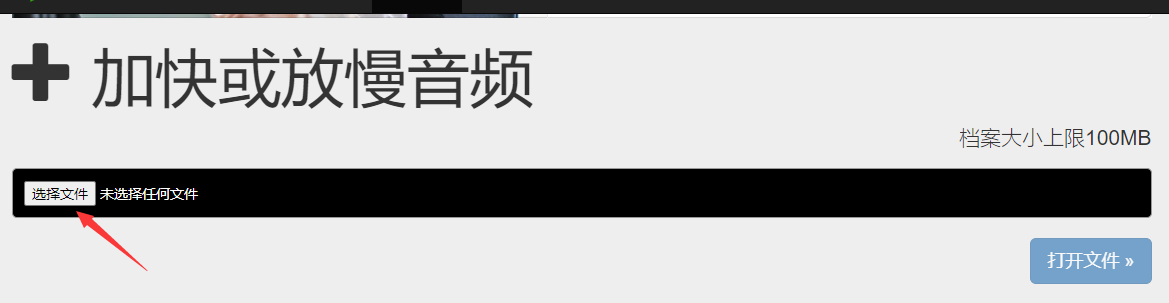
第3步,如下图所示是上传好音频后的页面样式,speed代表速度的意思,右边有一个绿色的滑块,移动滑块来调节音频的倍速,向左移动代表音频倍速变低,向右移动代表音频倍速变高,如何调增按照个人意愿。
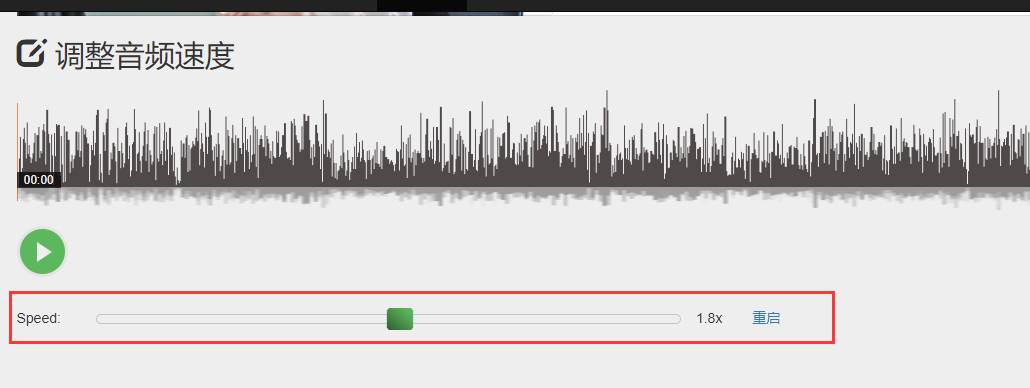
第4步,设置好后点击“改变速度”按钮即可正式启动修改程序,我们需要等待一会,如果音频时间比较久那么处理的时间也会相应更长一些。
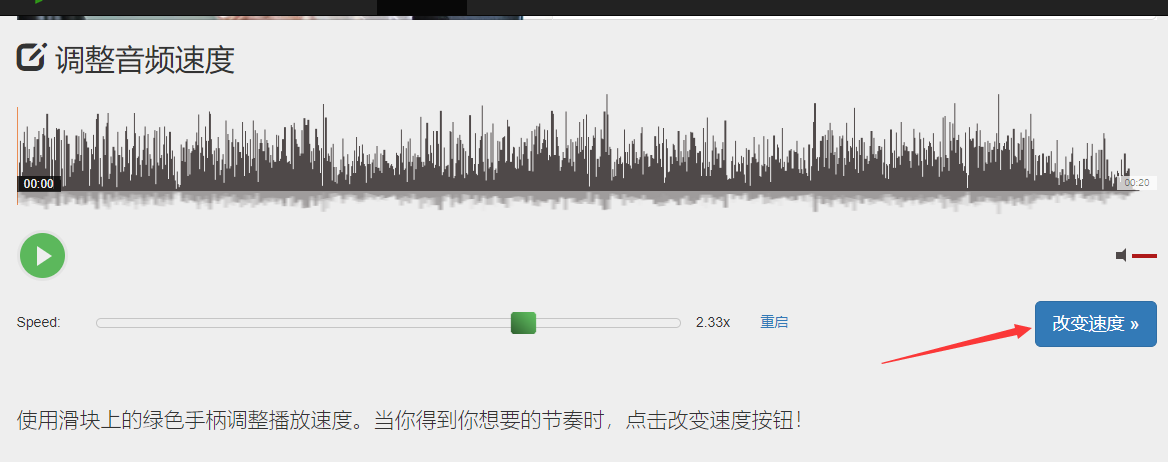
第5步,完成处理之后请点击“下载”按钮,将刚刚完成倍速调整后的音频下载下来。

方法四:使用FFmpeg命令调整音频倍速
调整音频的倍速可以使用FFmpeg的 atempo 滤镜。下面是如何在FFmpeg中调整音频倍速的步骤:
1、安装FFmpeg
如果你还没有安装FFmpeg,请先安装它,安装好之后就可以打开使用了。
2、使用atempo滤镜
atempo滤镜可以改变音频的播放速度。它的语法是atempo=倍数,其中倍数为浮点数,例如1.0表示原始速度,0.5表示减半速度,2.0表示加倍速度。
减慢音频速度
ffmpeg -i input.mp3 -filter:a "atempo=0.5" output.mp3
这会将输入音频 input.mp3 的播放速度减慢为原始的一半,并将结果保存为 output.mp3。
加快音频速度:
ffmpeg -i input.mp3 -filter:a "atempo=2.0" output.mp3
这会将输入音频 input.mp3 的播放速度加快为原始的两倍,并将结果保存为 output.mp3。
替换input.mp3 和 output.mp3 为你实际的输入和输出文件名。
3、应用到视频中:
如果音频是视频文件的一部分,你可以使用 -af 选项将 atempo 滤镜应用于视频文件:
ffmpeg -i input.mp4 -filter:a "atempo=1.5" -c:v copy output.mp4
这个命令将视频文件 input.mp4 的音频速度增加到原始速度的1.5倍,并将结果保存为 output.mp4。-c:v copy 表示视频流直接复制,不重新编码视频。
4、其他注意事项:
调整倍速可能会影响音频的音质。速度变化越大,音频质量损失可能越明显。
如果使用 -filter_complex 选项,可以在同一命令中应用多个滤镜。
通过这些步骤,你可以在FFmpeg中很容易地调整音频的播放速度。
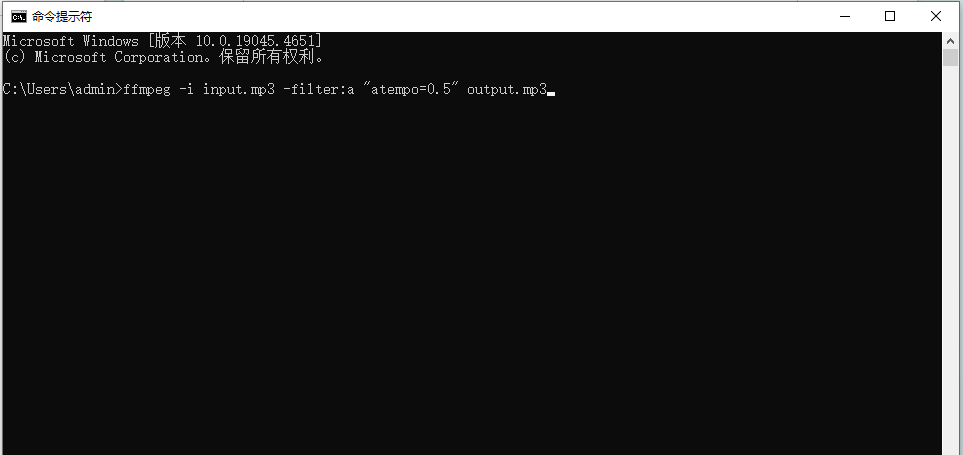
方法五:使用GarageBand进行调整
苹果公司开发的音乐制作软件,适合初学者和业余音乐制作人员使用。在GarageBand中,调整音频倍速(音频加速或减速)可以通过以下步骤实现:
① 打开项目:首先打开你的GarageBand项目,确保你已经导入了需要调整倍速的音频轨道。
② 选择音频轨道:在左侧的轨道区域,找到你需要调整倍速的音频轨道。确保该轨道上已经录制了音频或者导入了音频文件。
③ 显示音频编辑器:双击或者右键点击音频轨道,在弹出的菜单中选择“打开音频编辑器”或者“显示音频编辑器”。
④ 调整速度:
在音频编辑器界面中,你可以看到音频波形和一些基本编辑工具。
在右侧的编辑栏中,可能会有一个名为“速度”、“速率”或者“时长”的选项。具体名称可能会有所不同,但通常用于调整音频的播放速度。
如果没有直接显示速度调整选项,可能需要点击一个类似于“更多选项”或者“高级设置”的按钮来展开更多音频编辑选项。
在速度或者时长选项中,你可以输入一个百分比来调整音频的播放速度。通常,100%表示正常速度,小于100%则减速,大于100%则加速。
⑤ 预览和应用调整
在调整倍速后,可以通过点击播放按钮来预览修改后的音频效果。
确认调整无误后,保存修改或者关闭音频编辑器即可。
⑥ 导出项目:
如果调整完成后需要导出整个项目,可以选择“文件” > “导出” > “音频文件”来保存整个项目或者单独的音轨文件。
通过以上步骤,你可以在GarageBand中比较方便地调整音频的播放速度,以满足你的具体需求。
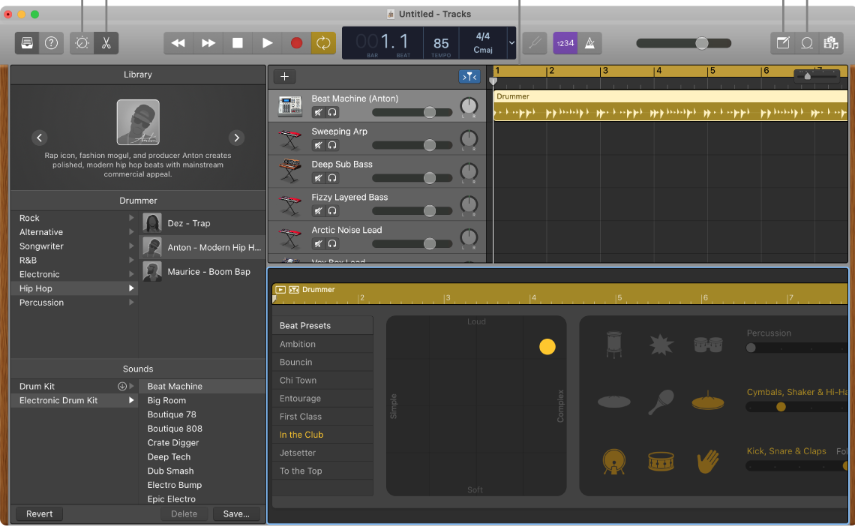
在之前的探讨中,我们深入剖析了调整音频倍速的好处,然而,当音频文件本身的播放速率已处于较优或自然状态时,盲目调整其倍速可能触发一系列连锁反应,对音频体验造成不利影响,而且随意调整不仅降低了音频内容的可理解性和可欣赏性,还极大地削弱了音乐的表现力及其情感传达的能力,最终对听众的整体体验造成不良影响,因此,在追求高效或新奇体验的同时,我们亦应尊重音乐的自然节奏与情感表达,避免不恰当的倍速调整带来的负面后果。到这里今天这篇“如何调整音频倍速?”就结束了,感谢大家的阅读与支持!





















 1850
1850

 被折叠的 条评论
为什么被折叠?
被折叠的 条评论
为什么被折叠?








